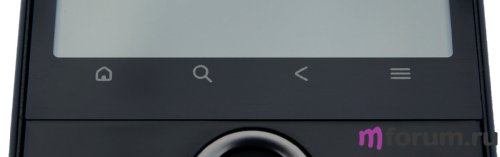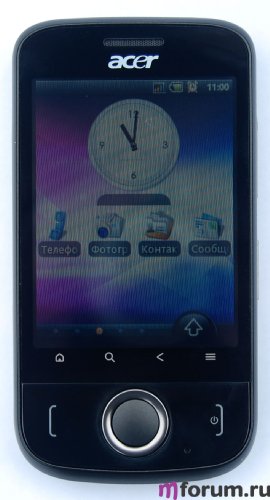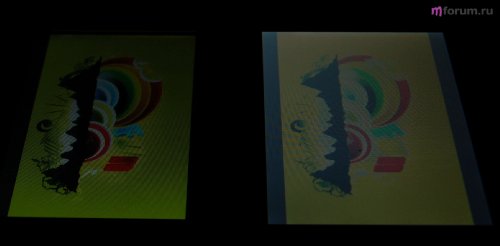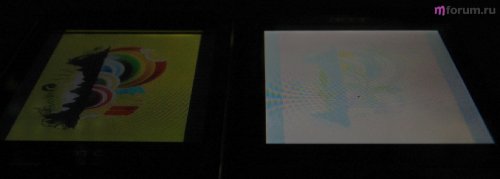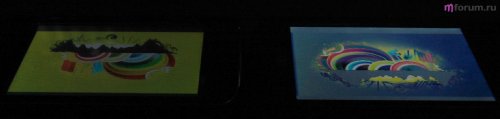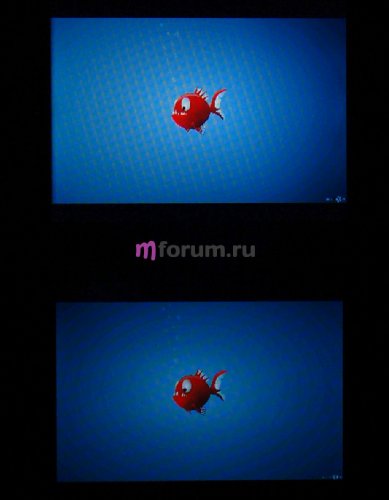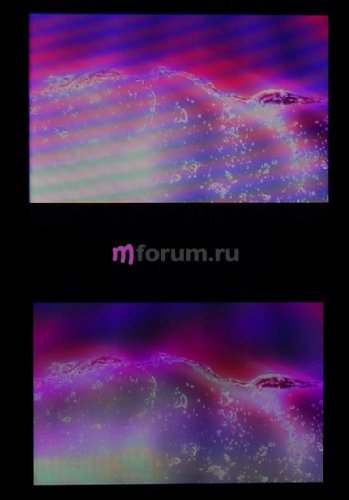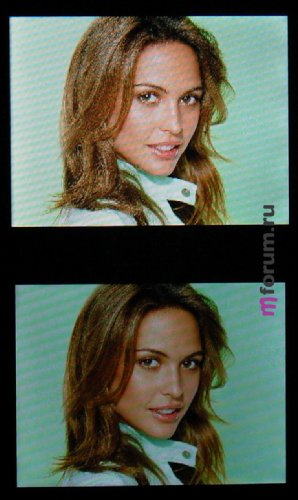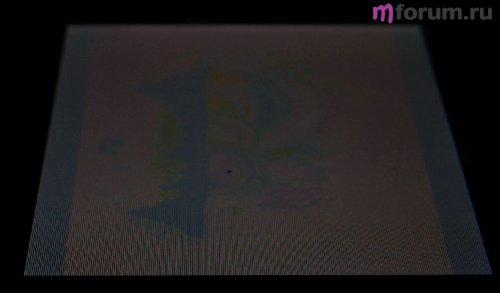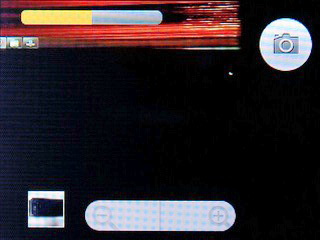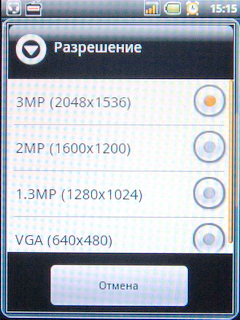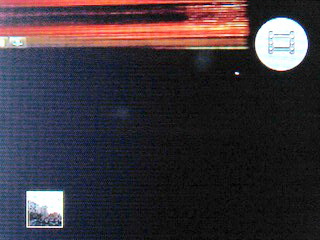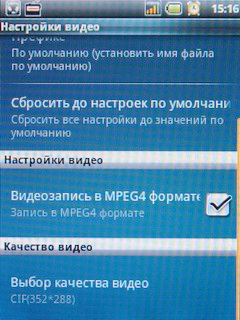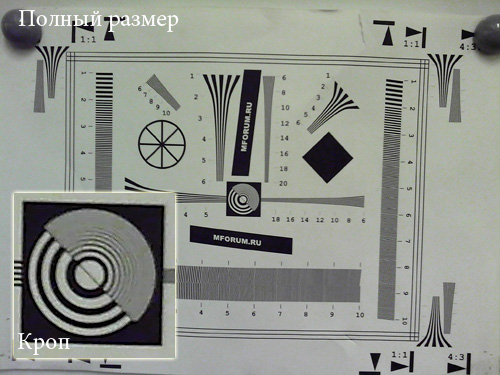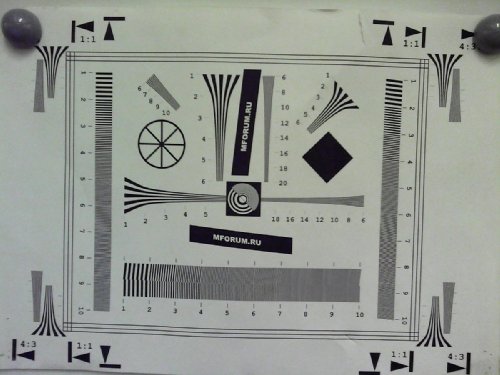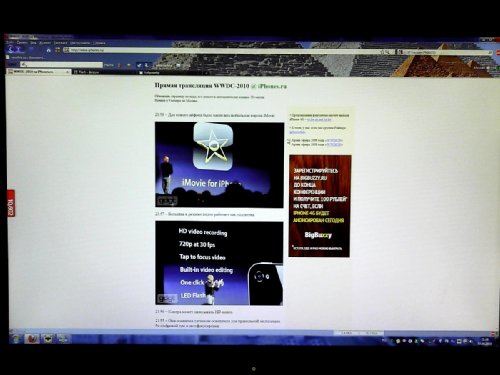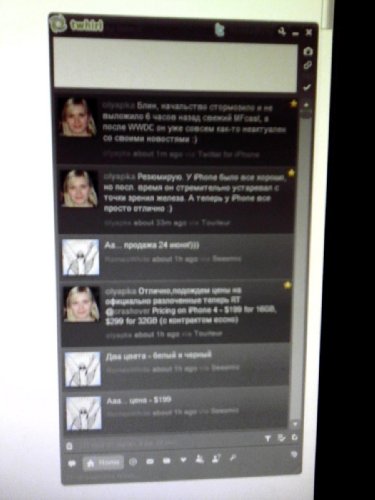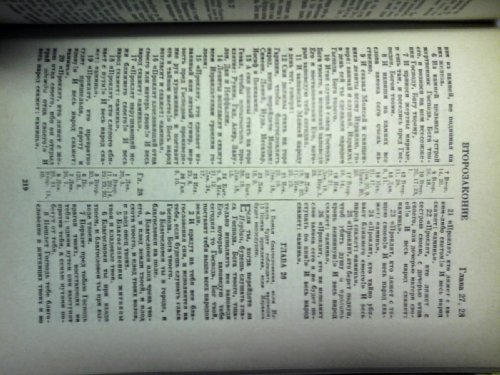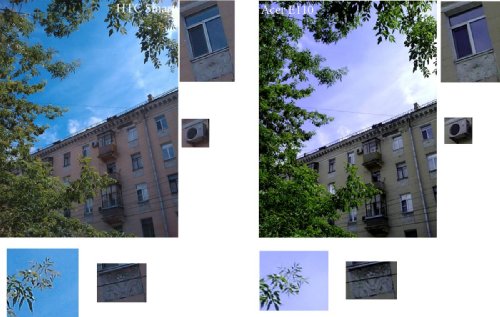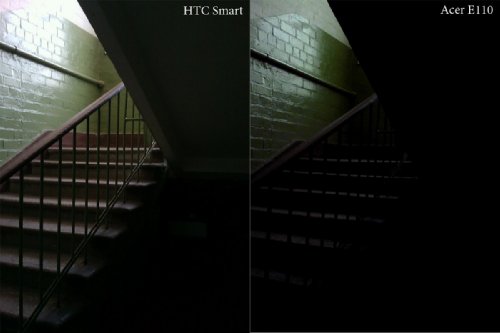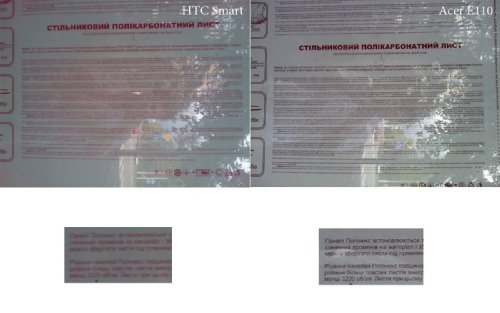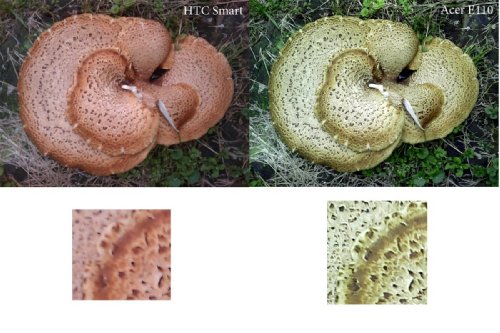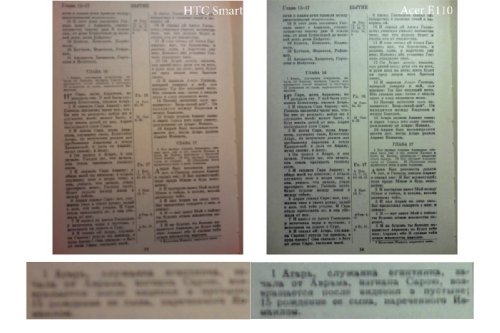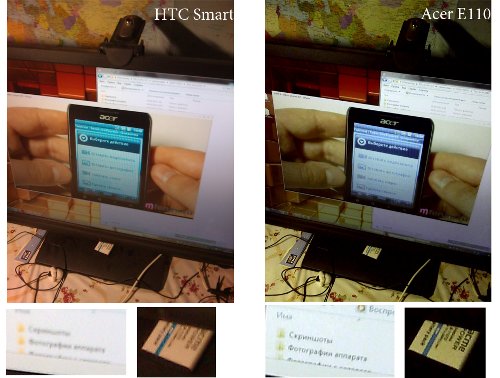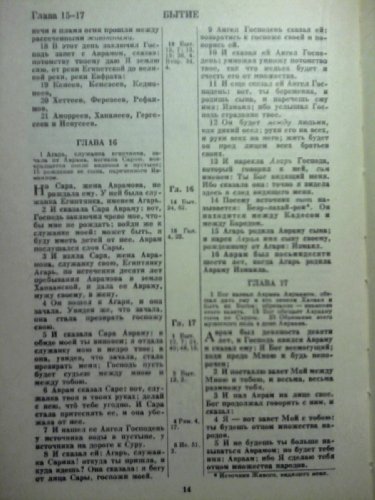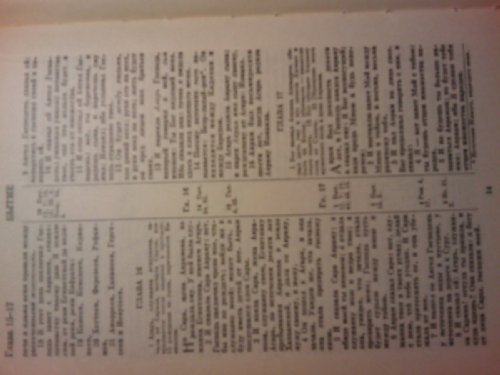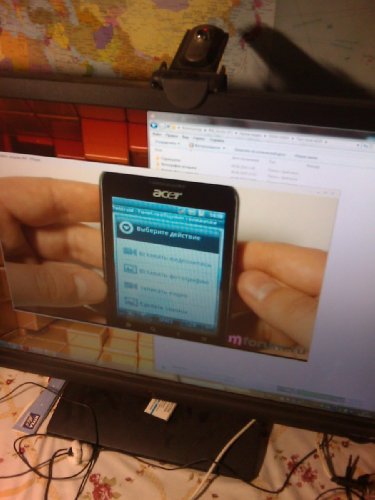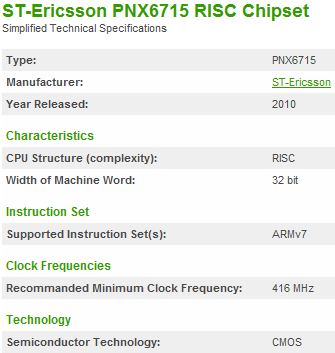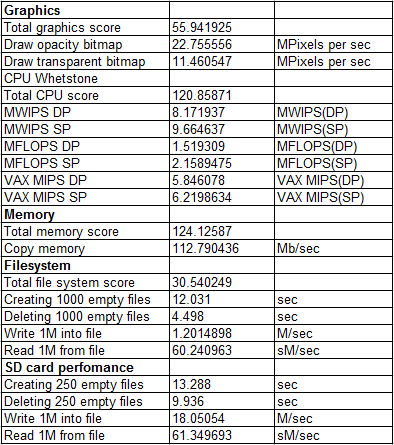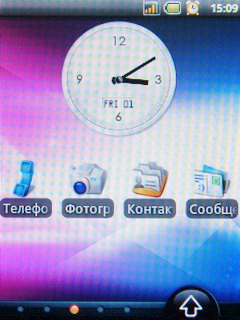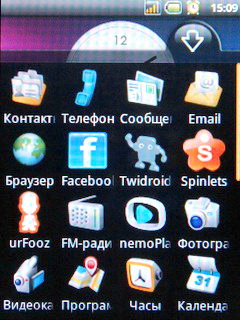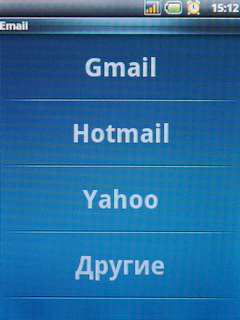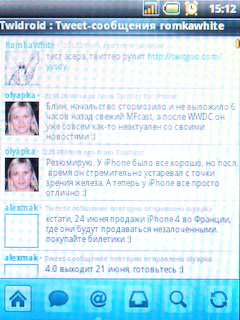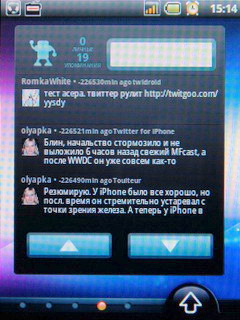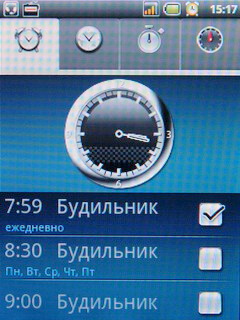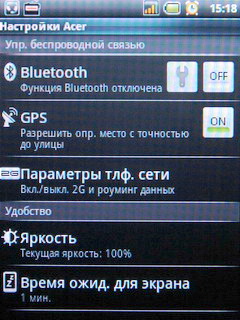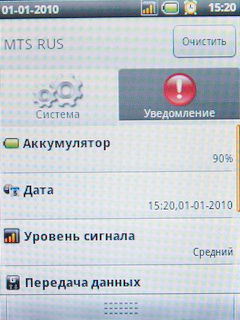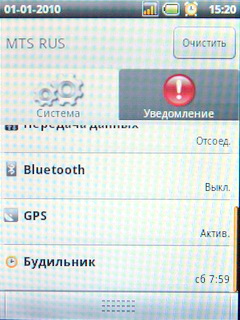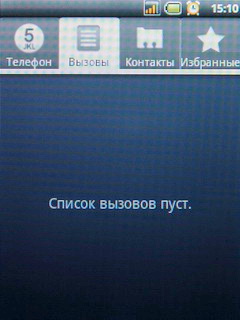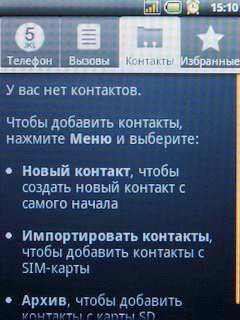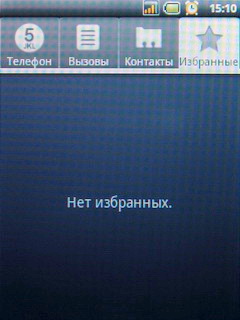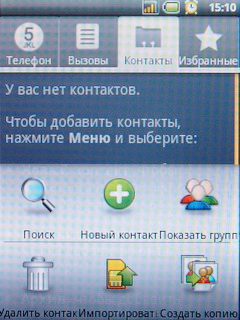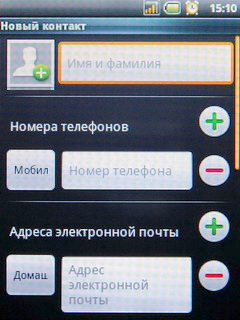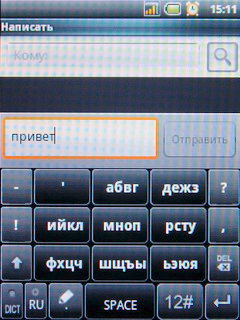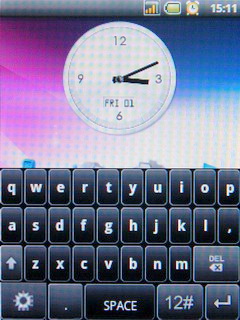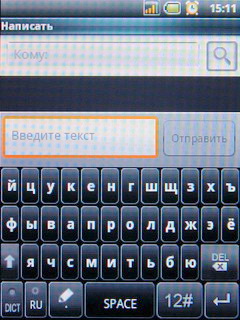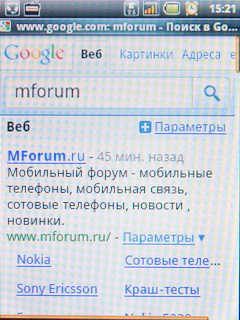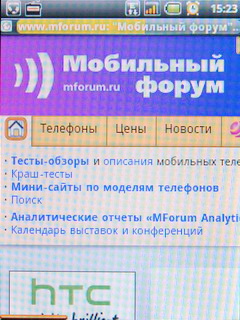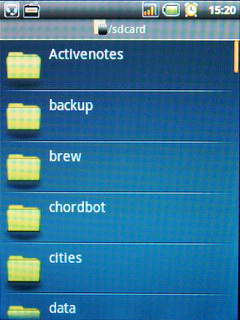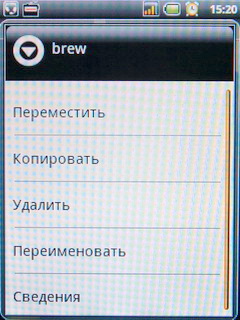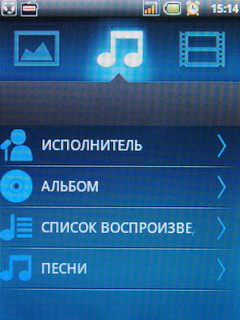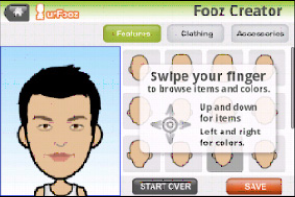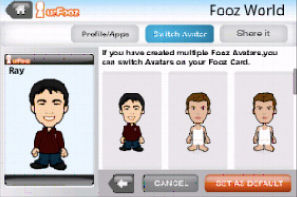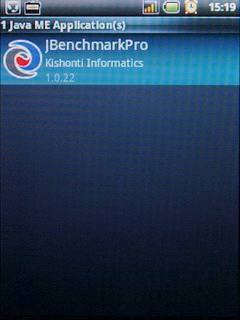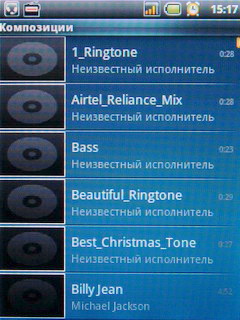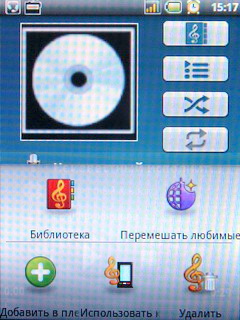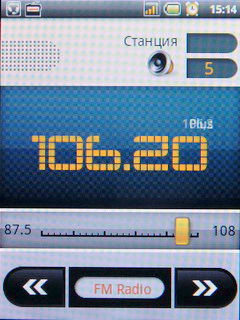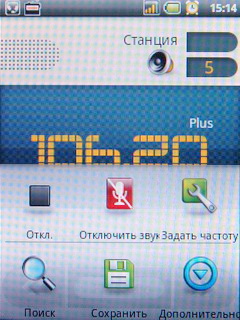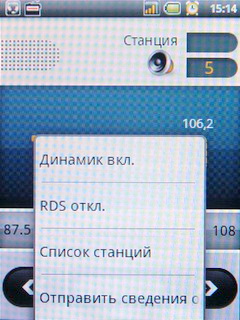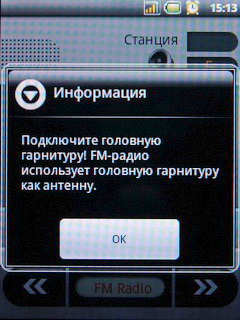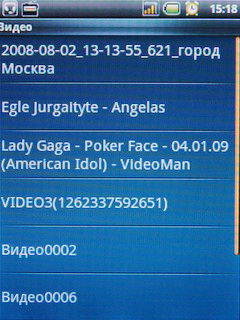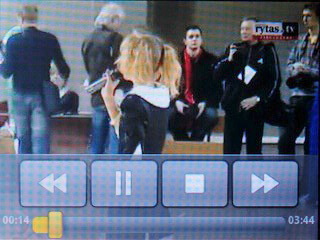- Acer beTouch E110. Первый взгляд
- Дизайн, материалы корпуса
- Управление
- Экран
- Интерфейс
- Платформа
- Впечатления
- Acer betouch e110 android
- Обзор Acer beTouch E110: Android-смартфон без WiFi и Market, зато с GPS
- Комплект поставки
- Внешний вид, клавиши и разъемы
- Аккумулятор
- Дисплей
- Фотокамера
- Примеры фото
- Программная часть
- Коммуникации
- Мобильное позиционирование
- Основные конкуренты
- Резюме
Acer beTouch E110. Первый взгляд
Вы уже могли прочитать об аппарате в нашем материале, посвященном стенду Acer, мне удалось отобрать взять смартфоны на некоторое время и детальнее изучить их, поэтому я немного расскажу о бюджетном Acer E110 и старшем E400 в формате первого взгляда.
Дизайн, материалы корпуса
Аппарат выполнен по стандартной схеме, он недорогой, а значит используемые материалы корпуса очень просты. Если точнее, то это гладкий матовый пластик, по периметру корпуса — вставка из пластика серебристого цвета, он также матовый. В итоге корпус выглядит очень просто, классическая форма моноблока-коммуникатора, где большую часть площади занимает экран, немного скругленные углы и переходы из одной плоскости в другую.


Если говорить короче, то Acer E110 очень прост, у него обыкновенный дизайн доступного телефона, едва ли найдутся те, кому он не понравится, но и тех, кого приведет в восторг, мне кажется, тоже будет не много. Обыкновенный корпус, обыкновенный дизайн.
Корпус не маркий, за счет компактных габаритов E110 удобно лежит в руке. На стенде были аппараты синего и черного цветов, оба смотрятся скучновато, если Acer выпустит вариант красного или белого цвета, думаю, никто не обидится.
Управление
Впрочем, есть в такой простоте и свои плюсы. Вместо того чтобы оригинальничать, как делают сейчас многие производители, в Acer используют в качестве управляющего элемента для E110 классическую пятипозиционную кнопку. Есть и большие аппаратные клавиши ответа и отмены звонка. Естественно, управляющая клавиша очень удобна.

Хотя на все кнопки и ребят из Acer не хватило, блок дополнительных клавиш в E110 сенсорный, он находится сразу под дисплеем, блок тонкий, клавиши на нем мелкие и не самые удобные. Увы, придется привыкать.

На левом ребре расположена традиционная клавиша громкости. Кнопки камеры нет – видимо, вредное влияние конкурентов в лице HTC. На верхнем торце находится 3.5 мм разъем для наушников, на левом — закрытый заглушкой слот для карты microSD, а на правом — также закрытый заглушкой разъем miniUSB.


Экран
В аппарате простой резистивный экран с диагональю 2.8” и разрешением 230×240 точек. Если честно, для Android это разрешение неподходящее, слишком маленькое, и интерфейсу негде развернуться, но в случае E110 нужно учитывать тот факт, что это бюджетный Android, так что некоторые вещи ему можно простить.
На нажатия пальцем дисплей отвечает без всяких проблем, сама ОС заточена под такое управление, стилуса в комплекте, если что, нет.
Интерфейс
В Acer beTouch E110 фирменный интерфейс, точнее, надстройка на Android 1.5. Рабочая область поделена на пять экранов, текущий выбранный экран отображается подсвеченной точкой внизу. Значки и шрифты крупные, выглядит это не совсем красиво, а если точнее — вообще не красиво, но за счет того, что все это крупное, работать при помощи пальцев удобно, да и читать подписи к программам проще.
Знающие люди подсказали, что наличие в E110 своего интерфейса и использование не самой распространенной платформы, ST Ericsson PNX6715, делают аппарат малопривлекательным продуктом в вопросе изготовления для него обновлений до Android 1.6 или 2.1. То есть шансы, что обновления появятся, конечно, есть, но с технической точки зрения и того, какие усилия нужно приложить разработчикам в компании для выпуска таких обновлений, едва ли Acer станет этим заниматься.
Платформа
Устройство построено на платформе ST Ericsson PNX6715, частота процессора — 416 МГц. В аппарате 256 МБ оперативной памяти и 256 МБ памяти для хранения данных. Есть слот для карты памяти microSD.
Наверное, это одно из самых слабых на бумаге технически устройств на Android. Но на практике работает E110 быстро, придраться не к чему. Так что можно просто не обращать внимания на используемую платформу, ее производительности аппарату хватает.
В E110 установлена 3.2 Мп камера. О ней я пока сказать ничего не могу. Грустно, что в смартфоне нет Wi-Fi-модуля, он бы не помешал. Но есть GPS, кому-то пригодится.



Впечатления
Аппарат должен появиться в России примерно в марте или апреле, стоимость будет меньше 10 000 рублей, но насколько – вопрос открытый. Как я писал ранее, у Acer E110 на российском рынке будет конкурент в лице аппарата от Gigabyte, также стоимостью до 10 000 рублей и также бюджетного.
На стороне смартфона от Gigabyte — более производительная платформа, наличие Wi-Fi, в Acer E110 есть поддержка 3G, больше разрешение камеры; какой аппарат окажется в итоге интереснее – неизвестно, как только появится возможность, мы проведем их сравнение.
Источник
Acer betouch e110 android
Прошивка Acer beTouch E110 (OS 1.5)

Описание | Обсуждение » | FAQ » | Покупка » | Аксессуары » | Брак » | Прошивка »
Ответ Acer по поводу повышения версии OS Android — Прошивки новее 1.5 для этого телефона не будет Link
Сообщение отредактировал 5[Strogino] — 19.10.11, 11:10
[indent]
О прошивке:
- Добавлены Google сервисы
- Root доступ
- Дополнительные программы: RMaps, Superuser, Market, Gmail, Contacts
- IP адрес в режиме SYNC изменен с 192.168.1.1 на 192.168.7.1
Как установить новую прошивку:
- Скачиваем и устанавливаем прошивальщик —
 RUT_V1.2.1.exe ( 8.9 МБ )
RUT_V1.2.1.exe ( 8.9 МБ ) Ссылки:
[indent]
Прошивка: Acer_E110_1.018.01D_EMEA_with_market_v1.zip
Прошивальщик: 
Сообщение отредактировал Smartecs — 07.11.11, 22:47
[url=»http://global-download…BC=Acer&SC=EMEA_23 ; Попробуйте[/url] новую прошивку. Официальная.
Описание:
Официальная русская прошивка версии 2.000.04 для смартфона Acer BeTouch E110.
ВЕС: 109.8 MB Дата релиза: 11 июня 2010 года.
Прошивка рекомендована к установке. Взято с Андроидтеам.
Сообщение отредактировал KATOD — 14.06.10, 16:50
Официальная русская прошивка версии 2.000.04 для смартфона Acer BeTouch E110.
ВЕС: 109.8 MB Дата релиза: 11 июня 2010 года. -её и поставил
Добавлено 05.07.2010, 16:37:
лучше подскажите что с блютусом делать. не принимает и не передаёт,даже после установки блютус транс фера
Сообщение отредактировал fackstrot — 05.07.10, 16:35
Долго мучался и пытался поставить кастомную прошу. Не мог понять в чем дело, если вдруг у кого после зажатия клавиш и подключения юсб кабеля ни чего не происходило, надо в системном окошке винды когда он спрашивает об установке драйверов для найденного устройства выбрать поиск драйверов в папке с установленным рутом в подпапке Kseries, и после установки этих драйверов должно все прошиться.
К третьей версии проши претензий не было, кроме обычного отсутствия нормального видео плеера и маркета.
Сообщение отредактировал talimmor — 24.07.10, 16:55
Присоединяюсь к Alexpskov,
Кто может пределать или как сделать самаму?
При помощи vovkab добавил в прошивку Acer_E110_3.001.00 права root. В архиве Superuser.apk нужно отдельно поставить для раздачи прав приложениям. Прошивать программой RUT как кастомную.
Acer_E110_3.001.00_root, 71Мб
Сообщение отредактировал 5[Strogino] — 10.08.10, 12:40
Источник
Обзор Acer beTouch E110: Android-смартфон без WiFi и Market, зато с GPS
На российском в ближайшее время появится бюджетный Android-смартфон от компании Acer — beTouch E110. Компания позиционирует его как дешевый (до 8000 р.), стильный и компактный аппарат, который имеет предустановленные приложения Facebook и Twitter, а также поддерживает 3G и позволяет комфортно работать с интернетом. Кроме того, телефон оснащен GPS модулем и в комплекте с ним поставляется навигационная программа «Навител 3».
Комплект поставки
- Телефон
- Аккумулятор HH08C
- Карта памяти на 2 Гб microSD с адаптером SD
- Сетевой адаптер (PSAI05R-050Q) с USB кабелем
- Проводная гарнитура
- Краткое руководство пользователя
- Диск с полным руководством пользователя
- Диск с ПО – «Навител 3»
- Краткое руководство пользователя «Навител»
- Гарантия
Внешний вид, клавиши и разъемы
Продукты Acer редко отличаются интересным дизайном, взять хотя бы один из последних — топовый смартфон Stream. Вот и E110 не особо выделяется среди всей остальной линейки: небольшой и невзрачный. Модель будет продаваться в двух цветовых решениях – черном и темно-синем. Черный, на мой взгляд, смотрится лучше.
Если не придираться к дизайну, надо сказать, что телефон очень удобный – небольшой, хорошо лежит в руке. Весь корпус выполнен из качественного пластика. Задняя крышка – это черный матовый «софт-тач», а лицевая часть – глянцевый пластик. Кант вокруг телефона серебристого цвета. Единственные металлические части на корпусе – вставка вокруг камеры и «круглешок» джойстика.
Сравнительные размеры Acer E110 и Nokia 5800
Сравнительные размеры Acer E110 и HTC Smart:
А теперь перейдем непосредственно к описанию клавиш и разъемов Acer E110. В верхней части передней панели находится разговорный динамик, прикрытый металлической сеточкой. Качество передачи речи – среднее, громкость приходится поднимать на максимальный уровень. Рядом с динамиком расположен светодиодный индикатор. Если он мигает, то это может означать низкий уровень заряда аккумулятора (менее 15%), пропущенный вызов, непрочитанную почту или SMS.
Ниже находится 2.8-дюймовый сенсорный экран, покрытый пластиковой защитой. Отпечатки пальцем на нем остаются, но стираются очень легко. Чуть ниже находятся сенсорные клавиши «домой», «поиск», «назад» и «меню». На этом моменте стоит остановиться чуть подробнее. Так как клавиши сенсорные, то лично у меня уже возникает чувство недоверия – сенсор есть сенсор. Стоит отметить, что подсветки у этих клавиш нет, поэтому в темноте нашарить ту или иную кнопку действительно трудно. Лично мне приходилось каждый раз наклонять телефон к свету, чтобы понять, куда надо нажать. Конечно, если телефоном пользоваться очень часто – можно привыкнуть, но, как говорится, «а осадок остался…».
Система управления находится на глянцевой пластиковой поверхности. Слева и справа расположены «прием» и «отбой». Ход этих клавиш – минимальный, но дискомфорта я не испытывал. По центру находится большой, круглый, 5-ти позиционный джойстик. Им я пользовался редко, всегда хватало экранного меню и пальцев. Справа от джойстика расположился микрофон.
На правом боковом торце разработчики установили microUSB разъем, который прикрыт пластиковой заглушкой. На этом же боку, чуть выше, находится клавиша-качелька регулировки громкости. Она утоплена в корпус, но нащупать ее легко.
На верхнем торце кроме стандартного 3.5 мм разъема для подключения наушников или гарнитуры, ничего нет.
На левом боку можно обнаружить отсек под microSD карту памяти, он так же, как и разъем USB, прикрыт заглушкой. Карточка вынимается легко, не нужно принимать никаких усилий или использовать подручные предметы для того, чтобы поддеть ее. Чуть выше на корпусе есть небольшая дужка для крепления ремешка.
На задней панели E110 — горизонтальная прорезь динамика, прикрытого тонкой пластиковой сеточкой.
Сборка Acer beTouch E110 на высоте. Нет люфтов, зазоров, скрипов.
Телефон имеет компактный размеры, хорошо лежит в руке, его удобно носить в кармане.
Аккумулятор
Аккумулятор расположен под задней крышкой телефона. Она поддевается снизу за специальное углубление и снимается очень легко. Под аккумулятором находится обычный отсек для установки SIM-карты.
Модель литий-ионной (Li-ion) батареи – HH08C, емкость 1500 мАч, 5.55 Вт, 3.7 В. Телефон заряжается как от сети, так и от компьютера. Для полной зарядки требуется приблизительно 3 часа. При этом индикатор, находящийся возле разговорного динамика, горит красным цветом. Как только батарея заряжена – индикатор гаснет. Как заявляет производитель, в режиме разговора полного заряда аккумулятора должно хватит примерно на 7 часов, а в режиме ожидания – до 560 часов. Эти цифры подтвердились и нашим тестированием.
Дисплей
Одно из слабых мест в Acer E110 – экран. Углы обзора небольшие, при наклоне на себя цвета инвертируются, яркость падает. При наклоне от себя – картинка «выбеляется» и становится нечитабельной. Если наклонять телефон в стороны, то картинка на экране приобретает фиолетовый оттенок. При просмотре видео в ландшафтном виде тяжело найти оптимальный угол просмотра. На солнце экран выцветает, но особых проблем при чтении текста не возникает.
Экраны Acer E110 и HTC Smart (слева):
Экраны Acer E110 и HTC Smart (внизу):
Экран Acer E110:
Можно сделать вывод, что яркость Acer E110 больше, а на HTC Smart картинка выглядит более живой и насыщенной.
Коротко о технической стороне экрана: размер – 2.8 дюйма, резрешение 320х240, технология – TFT, сенсор — резистивный, количество отображаемых цветов – до 65 тысяч. Несмотря на использование резистивной технологии, отзывчивость сенсора очень хорошая.
Фотокамера
С субъективной точки зрения фотографии получается неплохими для 3 Мп камеры без автоматической фокусировки. При хорошем освещении снимки чересчур контрастные и насыщенные, а при плохом – немного нечеткие. Это, скорее всего, связано с тем, что камера «не умеет» выбирать выдержку. Как мне кажется, там установлена выдержка на 1/50 – чтобы и днем не размазалось изображение, и ночью достойно выглядело за счет увеличения ISO значения и подавления шумов. С другой стороны, это хорошо тем, что человек, покупая этот аппарат, знает, что камера установлена простая, и ему не надо задумываться о настройках – главное, чтобы не «размазалось» изображение. Этого и добились разработчики.
Итак, сухие данные по камере аппарата. Для того чтобы активировать ее, необходимо запустить приложение «Камера», так как на телефоне нет отдельной кнопки съемки. Смартфон оснащен 3-мегапиксельной цифровой камерой с расширенной глубиной резкости (Extended-Depth-of-Field, EDOF), расположенной на задней панели.
В интерфейсе камеры есть три значка для управления определенными функциями:
- Желтая шкала служит для регулировки яркости
- Для регулировки масштаба используется регулятор внизу экрана
- Нажимайте значок камеры, чтобы сделать снимок
Для изменения настроек необходимо нажать кнопку Меню и выбрать Настройки. В разделе Настройки есть следующие параметры:
Баланс белого/ освещение:
- Автоматически
- Пасмурно
- Дневной свет
- Лампа дневного света
- Лампа накаливания
- Сумерки
- Нет: Эффекты не применяются.
- Негатив: Используются негативные цвета.
- Черно-белое: Черно-белое изображение.
- Сепия: Изображение в коричневой гамме (сепия).
- Зеленоватый: Придание зеленоватого оттенка.
- Голубоватый: Придание голубоватого оттенка.
- Красноватый: Придание красноватого оттенка.
- 2048 x 1536
- 1600 x 1200
- 1280 x 1024
- 640 x 480
Масштабирование возможно только при разрешении 640×480.
Настройка степени размытия границ между градиентными цветами:
Установка длительности просмотра сразу после фотосъемки:
Сетка — отображение сетки в экране просмотра
Звук затвора — воспроизводить звук затвора
Префикс — установка используемого по умолчанию префикса имени файла
Кол-во снимков — сброс счетчика
По умолчанию — для всех настроек восстановить значения по умолчанию
К сожалению, получить EXIF-информацию с фото не получилось.
Чтобы включить режим видеокамеры, необходимо нажать значок видео в меню камеры или отдельно запустить программу «Видеокамера».
В настройках можно выбрать кодек записи (MPEG4 или H263) и разрешение: CIF (352×288), QCIF (176×144) и SQCIF (128×96).
Параметры видео (получено из программы MediaInfo):
- Видео: MPEG-4 Visual, 807 Кбит/сек
- Разрешение : 352×288, 20 к/с
- Звук: AMR, 12,8 Кбит/сек
- Каналы: 1 канал, 8000 Гц
Примеры фото
Кроп и полный размер:
- Фото: JPEG, BMP, PNG, GIF, DRM, WBMP
- Видео: 3GP, MPEG-4
Сравнительный тест фотографий Acer E110 и HTC Smart.
Обе камеры по 3 мегапикселя без автоматической фокусировки:
Тест показал, что HTC Smart цвета уходят в розовые оттенки, а Acer E110 – в зеленоватые. Но четкость выше у E110, это видно невооруженным взглядом. Поэтому в этом тесте победила камера Acer.
Оригиналы HTC Smart:
Просмотр фото и видео
После съемки фотографий и видеозаписей они сохраняются автоматически. Сделав фотоснимок или записав видеоролик, просмотрите его в программе «Галерея», выбрав в меню пункт «Галерея». Либо откройте вкладку «Программы» и нажмите «Галерея». Из программы «Галерея» файл можно сразу отправить в сообщении MMS.
Программная часть
Acer E110 построен на платформе Google Android версии 1.5 (Cupcake, основано на ядре Linux 2.6.27). Версия ОС очень старая (это даже не 1.6, тут нет даже скриншотов приложений в Маркете), поэтому есть кое-какие ограничения на устанавливаемые приложения. Кроме того, разрешение экрана недостаточно для запуска некоторых современных приложений. Но в целом, смартфон работает шустро: перемещения по рабочим столам, анимация меню, запуск видеофайлов и их перемотка. В ходе работы не обнаружил «глюков», зависаний системы.
Необходимо добавить, что «сердцем» смартфона является процессор ST Ericsson PNX6715, работающий на частоте 416 МГц. Надо признать, что он не из самых быстрых. На этом же процессоре работает Acer beTouch E130. Однако повторюсь, «тормозов» в работе E110 нет, хотя по скорости работы он, конечно, уступает «смартам» более высокого уровня.
Программа Linpack Android показала результат 1.58 Mflops. Для сравнения, топовый смартфон HTC Desire показывает результат в 47 Mflops, Motorola Milestone – 28, HTC Hero – 5.5, а HTC Legend – 3.7 Mflops.
Тут все так же, как в «голой» ОС Android первых версий. Тем не менее, некоторые элементы немного переработаны самим производителем. Например, виджет-часы от Acer, также виджет радио, музыки. Добавлено множество картинок для рабочего стола, звуки.
Стандартно в меню присутствуют следующие программы:
- Контакты
- Телефон
- Сообщения
- Браузер
- Twidroid
- Spinlets
- urFooz
- FM-радио
- nemoPlayer
- Фотокамера
- Видеокамера
- Программа прокладки маршрута
- Музыка
- Видео
- Часы
- Настройки Acer
- Настройки системы
- Калькулятор
- Диктофон
- Диспетчер файлов
- Переключатель режима USB
- Acer Registration
- Java App
- Уведомления
- Инструменты
В смартфоне есть адресная книга, позволяющая сохранять контакты либо во внутреннюю память, либо на SIM-карту. Чтобы просмотреть список контактов, на начальном экране нужно кликнуть по приложению Контакты или открыть вкладку Контакты в программе «Набор номера». Если в телефоне нет сохраненных телефонных номеров, то можно импортировать контакты с карты SD, SIM-карты или добавить новые. Меню приложения Контакты:
- Найти контакт
- Добавить новый контакт
- Показать контакты, приписанные к группе
- Экспортировать на карту SD
- Импортировать с карты SD
- Импортировать контакты с SIM-карты
- Удалить контакты из телефона
Чтобы добавить новый контакт, нажимаем Новый контакт. Нам будет предложено создать контакт на SIM-карте или в телефоне. Для создаваемого контакта нужно будет ввести следующие сведения:
- Имя и фамилия
- Номера телефона
- Адрес эл. почты
- Почтовый адрес
- Ввести дополнительные сведения, такие как название организации, в которой работает этот контакт
- Любые личные сведения о контакте
- Установить особую мелодию звонка
- Перенаправлять все вызовы от этого контакта сразу на голосовую почту
Тут все типично для Android 1.5 – в верхней части добавляем контакт, в нижней части пишем сообщение. Количество введенных символов не отображается, нет и ландшафтной клавиатуры. Ввиду того, что экран имеет небольшие размеры, а сами буквы очень мелкие, то печатать на полноразмерной клавиатуре не удобно, довольно большой процент ошибок. Если же вас не устраивает такая клавиатура, можно переключиться на стандартную – по три символа на клавишу. Всего в Acer E110 присутствует три вида клавиатур: полноразмерная QWERTY, 12-клавишная телефонная клавиатура и «CoolTek+» — это клавиатура, на которую нанесены по 2 символа на клавишу. Вот как раз последней удобнее всего пользоваться.
В настройках клавиатур есть следующие функции:
- Предугадывание слов
- Звук нажатия клавиш
- Вибрация при нажатии
- Раскладка в книжной ориентации
- Чиркните, чтобы переключить
- Смешанный языковой ввод
- Выбор языков
- Предугадывание следующего слова
- Исправление опечаток
- Чирк-ввод символа
- Подходящее слово
- Справка
- TouchPal
- Преобразовать SMS в MMS, чтобы добавить объект к сообщению
- Просмотреть все ветки сообщений в телефоне
- Преобразовать SMS в MMS, чтобы прикрепить файл к сообщению
- Открыть программу «Набор номера» и позвонить получателю
- тменить сообщение
- Вставить «смайлик» в текст сообщения
- Показать другие возможные функции
В телефоне присутствует довольно шустрый браузер. Для Android системы он стандартный.
Память и операции с файлами
RAM (оперативная память) и ROM (постоянная память) Acer E110 — 256 Мб. В комплекте идет карта памяти на 2 Гб. Можно установить и более емкую карточку до 32 Гб.
Для удобной работы с файлами в смартфоне присутствует простенький файловый менеджер. Он умеет:
- Перемещать файлы
- Копировать
- Удалять
- Переименовывать
- Получать сведения о файле
Коммуникации
К сожалению, Acer E110 кроме Bluetooth (EDR+A2DP) больше ничем не выделяется.
Для начала отметим важный момент — в угоду «бюджетности» в Acer E110 нет даже Android Market! Это большой минус — нет централизованной системы поиска приложений, их обновления. Впрочем, вы можете устанавливать софт, скачивая его на просторах интернета.
Ранее я уже говорил, что старая операционная система и скромное (для Android) разрешение экрана накладывает определенные рамки на приложения, которые будут вам доступны. Кроме того, производитель позаботился о владельце смартфона и установил несколько необходимых программ.
Во-первых, стоит отметить замечательные программы для работы с соц. сетями – Facebook и Twidroid. Во-вторых, в телефоне установлено приложение nemoPlayer — эдакий мультимедийный комбайн для просмотра картинок, проигрывания музыки и видео. Но в ходе работы с ним обнаружил несколько минусов программы: картинки выглядят ужасно, особенно те, что имеют большее разрешение, чем экран. Музыка в этом «комбайне» проигрывается тише, чем в стандартном плеере. Ну, а к видеоплееру у меня нет нареканий.
Установлена программа управления USB. В программе можно установить работу устройства как модем, как накопитель или синхронизация с ПК.
Еще одна предустановленная программа — urFooz — это ваш мобильный профиль. Свой аватар Fooz можно отправлять друзьям по эл. почте или публиковать на веб-сайтах социальных сетей и в блогах
Fooz Creator — позволяет создавать аватар Fooz.
Fooz World позволяет менять ваш аватар Fooz и управлять им аватары, создать новый аватар и отправить его на Facebook, MySpace, в блоги и т.п.
Share it позволяет опубликовать ваш аватар Fooz на веб-сайтах Facebook, MySpace и других социальных сетей. Этот аватар можно также отправлять друзьям по эл. почте.
И последняя, из интересных, программа – Spinlets. Она обеспечивает онлайн-доступ к любимой музыке, фильмам и ТВ-программам.
В смартфоне установлено две программы для проигрывания музыки. Первая программа – это стандартный плеер Android, вторая, о которой я немного уже рассказал, – nemoPlayer.
Лучше всего пользоваться стандартной программой – она проще, быстрее и качественней воспроизводит музыку. Стандартный плеер очень простой, даже отсутствует эквалайзер. При проигрывании отображается обложка альбома, небольшая система управления – прокрутка песни влево или вправо, плей и стоп. Есть шкала времени. Чтобы переместиться из одной части песни в другую, можно нажать в нужное месте по желтой полоске. Переключение быстрое.
В меню можно выбрать следующие компоненты:
- Библиотека
- Перемешать
- Добавить в плейлист
- Назначить мелодию на вызов
- Удалить
Качество воспроизведения музыки Acer E110 – посредственное. Не спасают даже хорошие наушники . Звук негромкий, басы не прослушиваются.
Порадовало то, что в телефоне есть виджет радио. Им очень удобно пользоваться. Если вам не хватает функционала виджета – запустите в полный экран приложение для радио.
Дизайн у него в стиле ретро. К сожалению, сохранить радиостанций можно только 10. При помощи джойстика можно управлять радио: влево и вправо – настройка частоты с шагом 0,1 МГц, вверх и вниз – переход по уже настроенным станциям.
- Отключить радио
- Отключить звук
- Задать частоту
- Поиск
- Сохранить
- Дополнительно: переключить звук на динамик, RDS (http://ru.wikipedia.org/wiki/Radio_Data_System) , список станций, отправить сведения (SMS)
Качество звучания – среднее, громкости не хватает. Без гарнитуры, которая выступает в качестве антенны, радио не работает.
Просмотреть видеофайлы можно также двумя способами — при помощи стандартного плеера или при помощи nemoPlayer. Разницы никой нет. Оба плеера поддерживают 3GP и MP4 файлы. Воспроизводятся ролики в полноэкранном варианте. «Тормозов» не было обнаружено. Файлы с расширением 320х240 аппарат «кушает» без проблем. Также нет проблем и с перемоткой – она быстрая.
Если хотите играть файлы DivX, Xvid и другие, можно установить плеер yxplayer.
Мобильное позиционирование
В E110 нет ни Маркета, ни WiFi, зато разработчики установили в него GPS модуль, а в комплект дали ПО «Навител 3», это достаточно качественная навигационная программа. Нареканий к GPS нет, все работает быстро и четко.
Основные конкуренты
При стоимости чуть менее 9000 рублей арсенал этого телефона огромен: Wi-Fi, 3G, Bluetooth 2.1, больше разрешение и физический размер экрана, а также Android версии 1.6, возможно, даже с обновлением до 2.1. E110 на фоне Optimus смотрится явным аудсайдером.
Прямой конкурент Acer E110. Имеет такой же экран по размеру и разрешению, однако в списке его характеристик еще и Wi-Fi, а так же Android 1.6 с возможным обновлением до 2.1. Tattoo на 2000 – 2500 рублей дороже Acer.
Резюме
Впечатление от Acer E110 сложилось неоднозначное. С одной стороны – низкая цена, современная операционная система Android, удобное управление, наличие стандартного 3.5 мм разъема и радио. С другой стороны – старинная версия ОС (1.5), которая вероятнее всего не получит обновления, отсутствие Wi-Fi и Android Marke, низкое разрешение и плохое качество экрана. Однако не стоит сразу отказываться от покупки Acer, ведь его стоимость телефона будет ниже 8000 рублей. Наверняка начинающим пользователям смартфонов этот вариант подойдет.
- FM-радио
- Отзывчивый резистивный экран
- GPS-навигация с «Навител»
- Очень старая версия операционной системы Android 1.5
- Слабый по качеству экран низкого разрешения
- Отсутствие Wi-Fi
- Отсутствие G-сенсора (автоповорот)
- Отсутствие Android Market
- Отсутствие подсветки у клавиш «домой», «поиск», «назад» и «меню»
Оценка MForum.ru:
Источник